Screens Assist 2, macOS 12.4 veya üzeri için önerilir.
macOS 10.13 ila 12.3 için bunun yerine Screens Assist 1.6 kullanmanızı öneririz.
Yardımcı Aracı Yükle
Screens Assist, belirli adımları otomatik olarak işleyerek uygulamayı kullanmayı daha da kolaylaştıran bir yardımcı araç yükleyebilir.
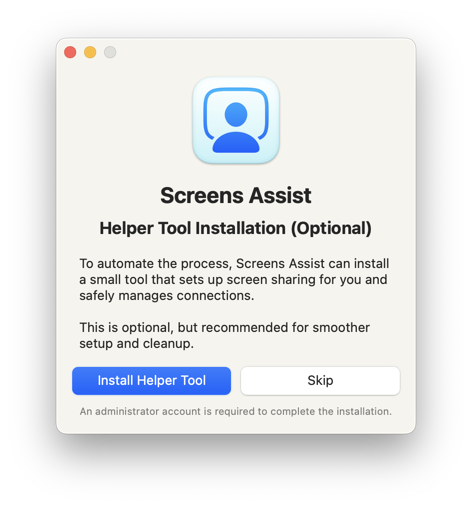
Bu adım isteğe bağlıdır, ancak yönetici ayrıcalıkları gerektirir.
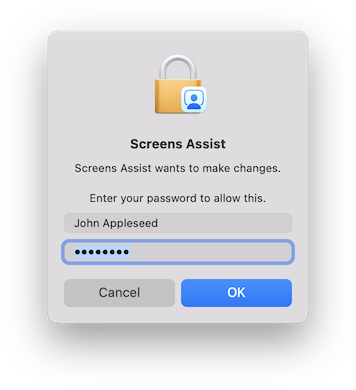
Ekran Paylaşımını Etkinleştir
Mac'inize uzaktan bağlantılara izin vermek için Ekran Paylaşımı etkinleştirilmelidir. macOS 10.14'ten beri Apple, kullanıcıların bu adımı manuel olarak gerçekleştirmesini gerektirir. Screens Assist, sizi net, adım adım kılavuzla süreçte yönlendirecektir.
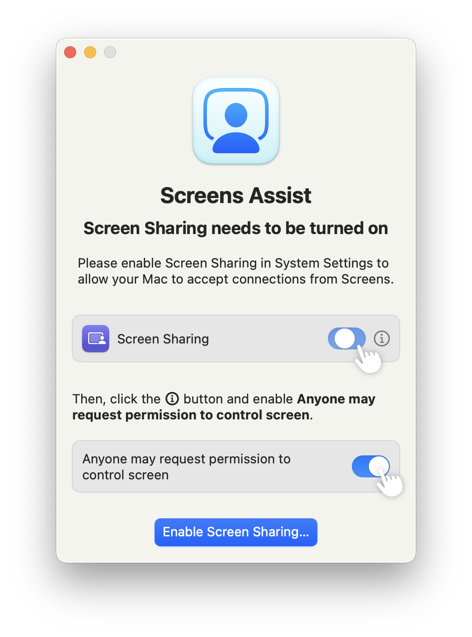
Yardımcı araç kuruluysa, otomatik olarak "Herkes ekranı kontrol etmek için izin isteyebilir" seçeneğini etkinleştirir ve ayrıca oturum sona erdiğinde hem bu seçeneğin hem de Ekran Paylaşımının kendisinin kapatılmasını sağlar.
Yardımcı araç kurulu değilse, bu eylemleri manuel olarak gerçekleştirmeniz istenecektir.
Bağlantıyı Paylaşın ve Bağlantıyı Bekleyin
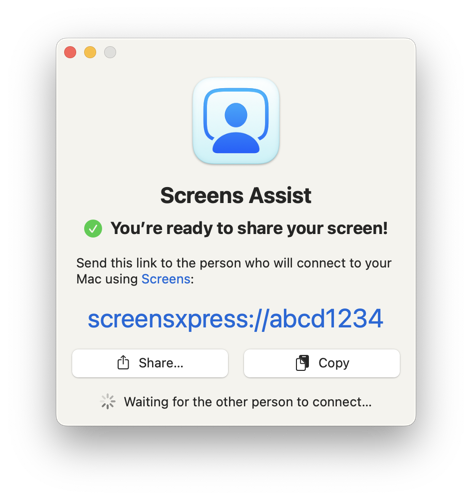
Kurulum tamamlandıktan sonra, Mac'inize erişmesine izin vermek istediğiniz kişiyle bağlantı bağlantısını paylaşmanız yeterlidir. Bağlanmak için uzak masaüstü istemcimiz Screens'i kullanmaları gerekecek.
Ekran Paylaşımı İsteğine İzin Ver
Diğer kişi Screens'deki bağlantıyı açtığında bir ekran paylaşım isteği göreceksiniz:
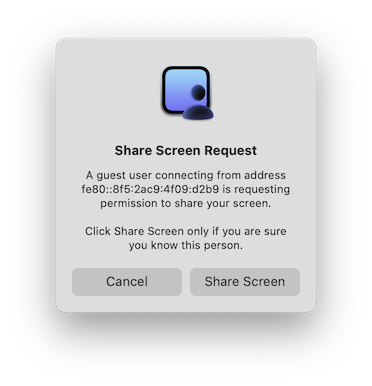
Oturumu kabul etmek ve başlatmak için Ekranı Paylaş'a tıklayın.
Bağlantı Devam Ediyor
Diğer kişi bağlandıktan sonra oturumu istediğiniz zaman sonlandırabilirsiniz.
Yardımcı araç yüklüyse, bağlantıyı hemen sonlandırmak için Paylaşımı Durdur'a tıklamanız yeterlidir.
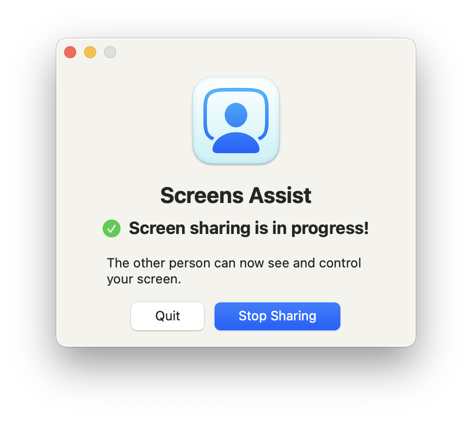
Yardımcı araç yüklü değilse, Sistem Ayarları'nda Ekran Paylaşımı'nı kapatarak oturumu sonlandırabilirsiniz. Screens Assist bu adımda size rehberlik edecektir.
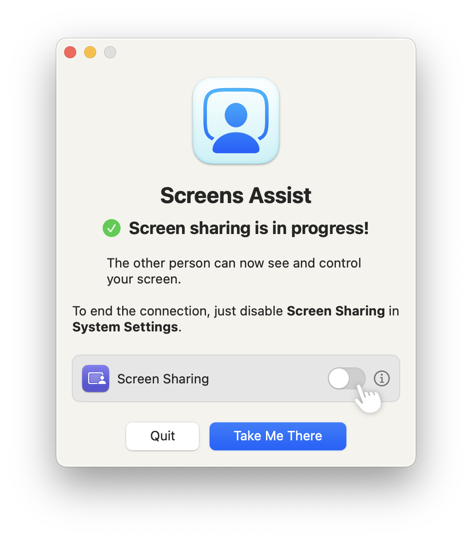
Screens Assist Kapatılıyor
Uygulamadan çıktığınızda, yardımcı araç (etkinse) Mac'inizi önceki durumuna geri yükler ve oturum sırasında etkinleştirdiği tüm seçenekleri devre dışı bırakır.
Yardımcı araç yüklü değilse, artık etkin kalmasını istemiyorsanız Sistem Ayarları'ndan Ekran Paylaşımı'nı manuel olarak devre dışı bırakmanız gerekir.
